VisualStudio网页怎么插入验证码标签?
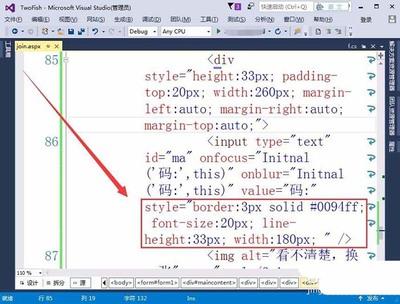
[验证码标签的概念]
验证码标签通常是用于显示验证码内容的元素。验证码的目的是为了验证用户是人类而非自动化程序(如机器人),常见的有数字验证码、字母验证码、图片验证码等。
[在Visual Studio中创建网页(以ASP.NET为例)]
- 创建项目
- 打开Visual Studio,选择“创建新项目”。
- 在项目模板中选择“ASP.NET Web应用程序(.NET Framework或.NET Core根据需求)”。
- 按照向导配置项目名称、位置等信息并创建项目。
- 添加网页(如果项目中还没有相应的网页)
- 在解决方案资源管理器中,右键点击项目名称,选择“添加”->“新建项”。
- 选择“Web Form”(对于ASP.NET Web Forms)或者“Razor Page”(对于ASP.NET Core)等网页类型并命名。
[插入验证码标签(以ASP.NET的简单文本验证码为例)]
- 在HTML部分(对于Web Forms在.aspx文件中)
- 可以使用简单的HTML标签来显示验证码内容。例如,如果验证码是一个简单的四位数字,你可以使用
<span>标签来显示它。html <span id="captchaCode">1234</span> - 如果想要从服务器端动态生成并显示验证码,在ASP.NET Web Forms中,你可以在服务器端代码(通常在.aspx.cs文件中)生成验证码并将其设置为一个Label控件的Text属性。
- 首先在.aspx文件中添加一个Label控件:
html <asp:Label ID="lblCaptcha" runat="server"></asp:Label> - 然后在.aspx.cs文件中的Page_Load事件或者其他合适的事件中生成并设置验证码:
csharp protected void Page_Load(object sender, EventArgs e) { Random random = new Random(); int captcha = random.Next(1000, 9999); lblCaptcha.Text = captcha.ToString(); } - 使用第三方验证码控件(更复杂和安全的方式)
- 例如,有一些开源的验证码控件可以使用。以ASP.NET的GeeTest验证码为例。
- 首先,需要从GeeTest官方网站获取相关的SDK或者引用相应的库。
- 然后按照其文档在网页中进行集成。通常涉及到在HTML部分添加一些特定的
<script>标签来加载验证码脚本,以及在服务器端进行验证相关的代码编写。 - 在HTML部分:
```html
``` - 在服务器端(以C#为例),需要按照GeeTest的API文档来处理验证码的验证逻辑。
需要注意的是,不同类型的验证码(如图片验证码等)在实现方式上会有所不同,上述只是一些基本的示例。
本篇文章所含信息均从网络公开资源搜集整理,旨在为读者提供参考。尽管我们在编辑过程中力求信息的准确性和完整性,但无法对所有内容的时效性、真实性及全面性做出绝对保证。读者在阅读和使用这些信息时,应自行评估其适用性,并承担可能由此产生的风险。本网站/作者不对因信息使用不当或误解而造成的任何损失或损害承担责任。
